Metadaten oder "Daten über Daten" sind ein wichtiger Teil der Arbeit mit PDF-Dokumenten. Es gibt viele Vorteile bei der Verwendung von Metadaten, aber es kommt alles auf die verfügbaren Techniken an, mit denen Sie PDF-Metadaten auf dem Mac verwenden und bearbeiten können. Es gibt drei verschiedene Arten von Metadaten, einschließlich struktureller, administrativer und beschreibender Metadaten. Mit den richtigen Tools zum Beispiel PDFelement für Mac können Sie PDF-Metadaten einfach auf Ihrem Mac bearbeiten und ändern.
 G2-Wertung: 4.5/5 |
G2-Wertung: 4.5/5 |  100 % Sicher |
100 % Sicher |Einer der Schlüssel zum Ändern von PDF-Metadaten auf dem Mac oder zum Entfernen von Metadaten aus PDF-Dateien auf dem Mac ist die richtige Software. Was können Sie mit PDFelement für Mac machen? Metadaten zu ändern und zu bearbeiten und vieles mehr. Hier einige Merkmale:
- Bearbeiten Sie fast alles in Ihrem PDF-Dokument. Das beinhaltet Text, Bilder und sogar Metadaten
- Fügen Sie Anmerkungen wie Kommentare und Haftnotizen hinzu und verwenden Sie persönliche Zeichenwerkzeuge für visuelle Elemente
- Konvertieren Sie Dateien aus jedem Dateityp in PDF und umgekehrt. Die Option ist auch in der Batch-Konvertierung verfügbar
- Schützen Sie Ihre Dokumente mit modernster Kennwortverschlüsselung
- Erstellen Sie personalisierte PDF-Formulare mit allen Arten von interaktiven Formularsteuerelementen
- Melden Sie Ihre Dokumente mit digitalen Signaturen
 G2-Wertung: 4.5/5 |
G2-Wertung: 4.5/5 |  100 % Sicher |
100 % Sicher |Teil 1. So ändern/löschen Sie PDF-Metadaten offline auf Mac
Nachdem Sie nun die richtige Software haben, finden Sie hier eine Kurzanleitung zur Bedienung. Sie werden feststellen, dass PDFelement für Mac recht einfach und benutzerfreundlich ist. Das liegt an der einfachen und vertrauten Benutzeroberfläche.
- Schritt 1. PDF-Metadaten auf dem Mac anzeigen
- Schritt 2. PDF-Metadaten auf Mac bearbeiten
- Schritt 3.PDF-Metadaten auf Mac entfernen
Schritt 1. PDF-Metadaten auf dem Mac anzeigen
Öffnen Sie Ihre PDF-Datei und klicken Sie dann auf "Datei > Eigenschaften". Sobald Sie dort klicken, erscheint ein Fenster mit dem Namen "Dokumenteigenschaften". In diesem Fenster können Sie die Beschreibung, die Sicherheit und die ursprünglichen Ansichten des PDF-Dokuments anzeigen. Der Beschreibungsteil enthält den Namen der Datei, den Titel, den Autor, das Thema, die Schlüsselwörter, wann es erstellt wurde und wann es geändert wurde. So können Sie PDF-Metadaten auf dem Mac anzeigen.

Schritt 2. PDF-Metadaten auf Mac bearbeiten
Sobald Sie das Dokument sehen, können Sie grundsätzlich alles ändern. Die meisten Elemente können bearbeitet werden. Dazu gehören der Titel, das Thema, die Schlüsselwörter und alles, was Sie mit dem Dokument identifizieren möchten. Sie können sogar den Autor des Dokuments hinzufügen oder entfernen.
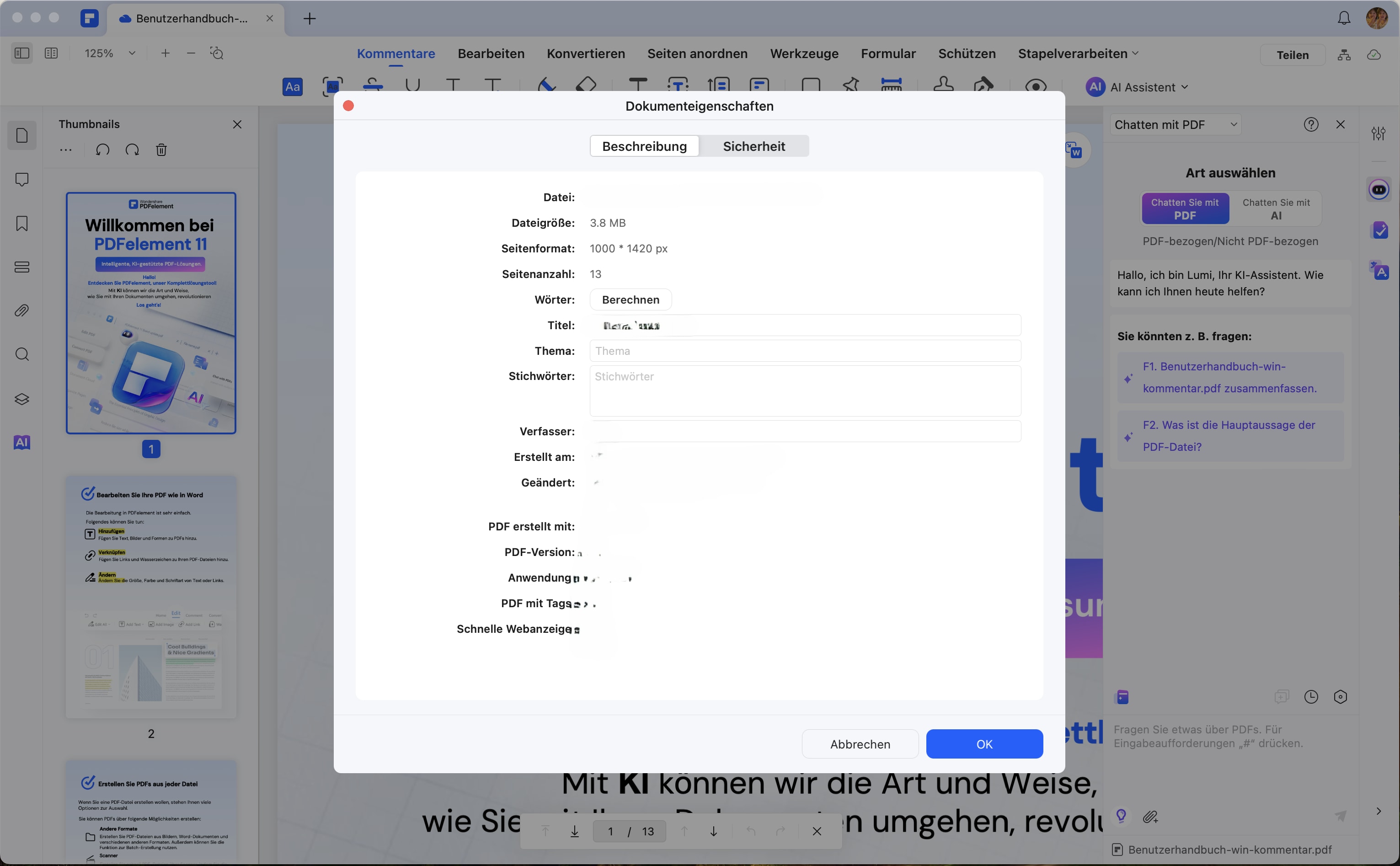
Schritt 3.PDF-Metadaten auf Mac entfernen
In demselben Fenster, in dem Sie Metadaten anzeigen und bearbeiten können, können Sie die PDF-Metadaten auch entfernen. Wählen Sie dazu die Daten aus, die Sie entfernen möchten. Wenn Sie nun die Informationen ausgewählt haben, drücken Sie auf Ihrer Tastatur entweder "Rücktaste" oder "Löschen", um die Informationen zu entfernen.
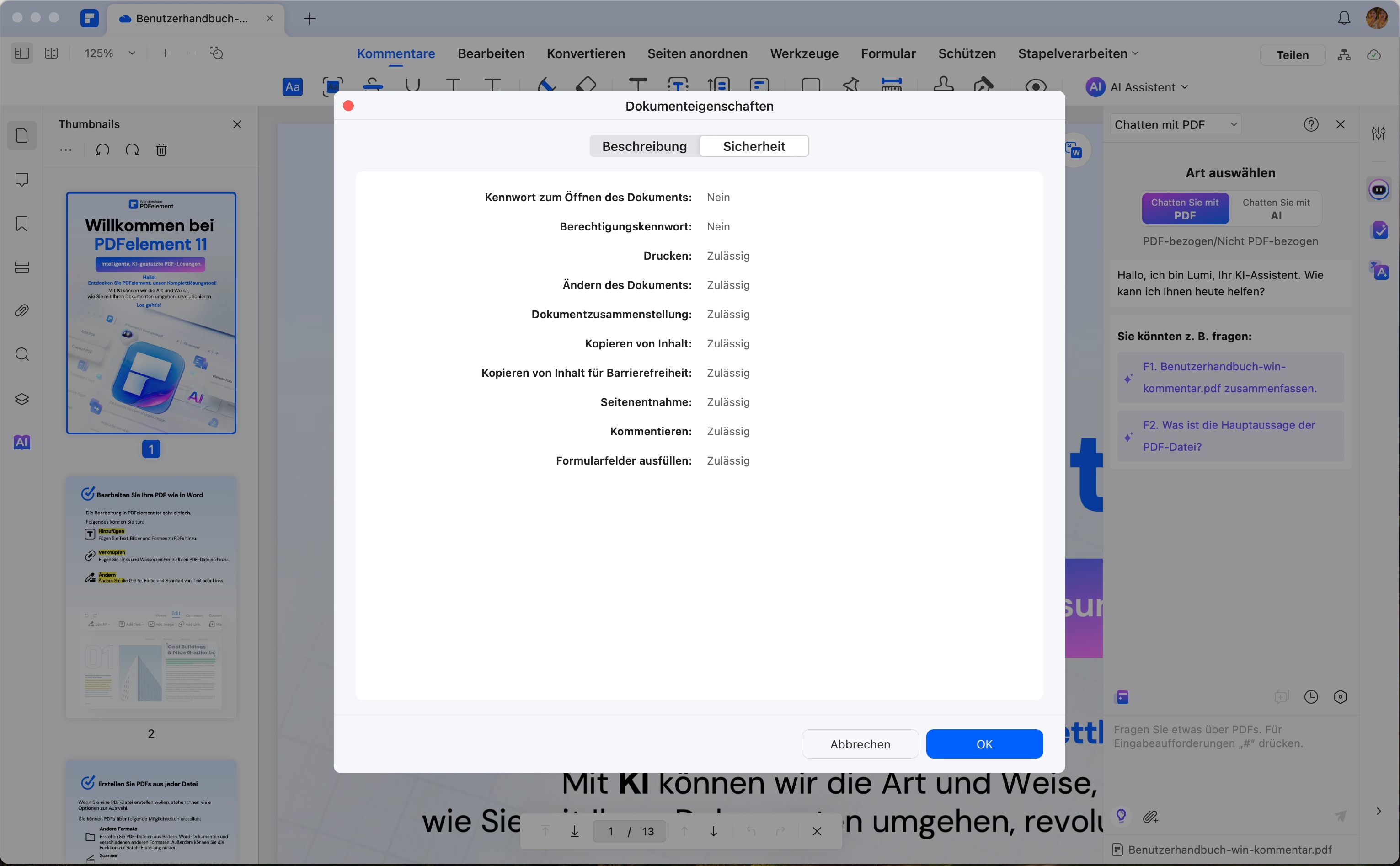
 G2-Wertung: 4.5/5 |
G2-Wertung: 4.5/5 |  100 % Sicher |
100 % Sicher |Teil 2. So ändern/löschen Sie PDF-Metadaten online auf Mac
Wenn es darum geht, PDF-Metadaten online zu bearbeiten oder zu löschen, ist PDF24Tools eine beliebte Option. Es bietet eine benutzerfreundliche und sofortige Lösung, ohne eine Software installieren zu müssen. Im Folgenden wird beschrieben, wie Sie PDF-Metadaten mit PDF24Tools ändern oder entfernen können.
Schritt-für-Schritt-Anleitung zur Nutzung von PDF24Tools
- PDF hochladen: Besuchen Sie die PDF24Tools-Website und laden Sie Ihr gewünschtes PDF-Dokument hoch.
- Metadaten bearbeiten oder löschen: Ändern oder entfernen Sie die gewünschten Informationen direkt in den angezeigten Feldern.
- Datei speichern: Speichern Sie die Änderungen und laden Sie die bearbeitete Datei auf Ihr Gerät herunter.
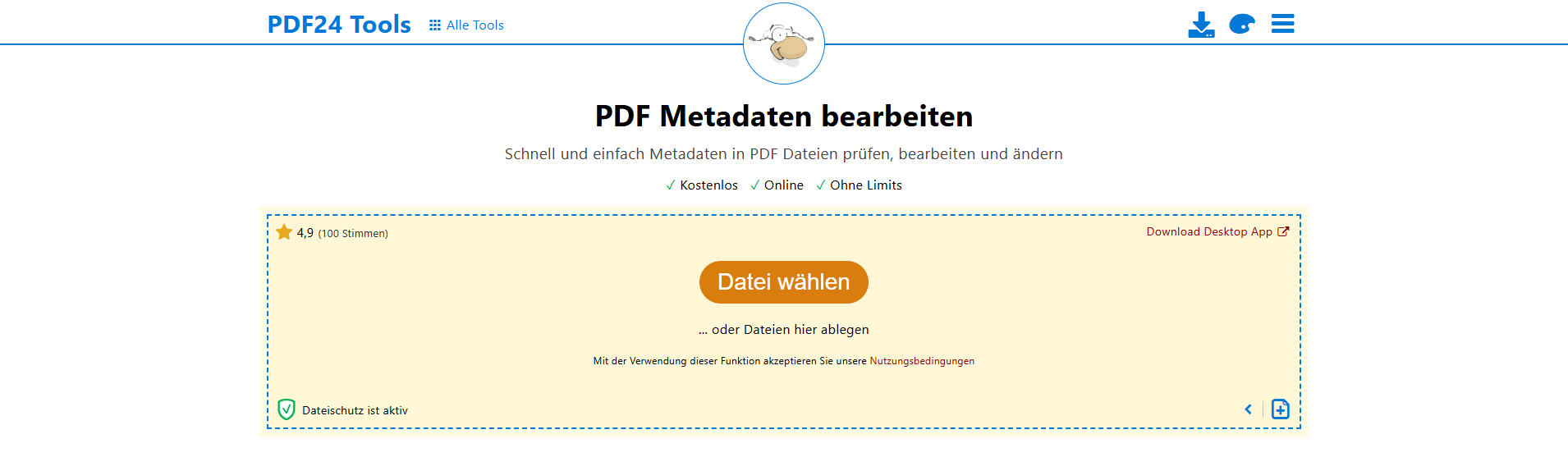
Einschränkungen von Online-Tools wie PDF24Tools
Während PDF24Tools eine schnelle und einfache Lösung darstellt, gibt es gewisse Einschränkungen, die Sie beachten sollten:
- Internetabhängigkeit: Ohne stabile Internetverbindung ist das Arbeiten mit PDF24Tools schwierig oder unmöglich.
- Datenschutzrisiken: Online-Tools erfordern das Hochladen Ihrer Dateien in die Cloud, was sensible Informationen gefährden kann.
- Funktionseinschränkung: Erweiterte Funktionen wie OCR oder erweiterte Sicherheitsoptionen zur Verschlüsselung sind oft nicht verfügbar.
- Dateigrößenbeschränkung: Online-Dienste setzen oft Grenzen für die maximale Dateigröße.
Warum PDFelement die bessere Wahl ist
Im Vergleich zu Online-Tools bietet PDFelement für Mac zahlreiche Vorteile:
- Sicherheit: Alle Dateien und Änderungen werden lokal auf Ihrem Mac verarbeitet, wodurch Ihre Daten geschützt bleiben.
- Vielfalt an Funktionen: Neben der Bearbeitung von Metadaten können Sie auch Text, Bilder und Seiten anpassen sowie starke Verschlüsselungen hinzufügen.
- Offline-Nutzung: PDFelement funktioniert unabhängig von der Internetverbindung zuverlässig.
- Benutzerfreundlichkeit: Die intuitive Oberfläche und die klaren Schritte machen es zu einer idealen Lösung für Anfänger und Profis gleichermaßen.
Für eine sichere, schnelle und umfassende Bearbeitung Ihrer PDF-Metadaten empfehlen wir PDFelement als die ideale Wahl. Probieren Sie es noch heute aus und erleben Sie eine neue Effizienzstufe bei der PDF-Bearbeitung!
Teil 3. Andere PDF-Metadaten-Editor und PDF-Metadaten-Viewer
1. Adobe Acrobat DC Pro für Mac
Ein großartiges Softwareprodukt zum Bearbeiten von PDF-Metadaten auf dem Mac, zum Konvertieren von PDF-Dokumenten, zum Bearbeiten mit PDF-Dokumenten, zum Bearbeiten und vielem mehr. Mit Acrobat können Sie Formulare erstellen und Daten für die Analyse sammeln. Wenn Sie Notizen hinzufügen und Diktate bevorzugen, ermöglicht Ihnen Nuance dank der Zusammenarbeit mit Dragon Notes.

Was Ihnen am meisten gefällt, ist die einfache und organisatorische Schnittstelle. Sie können sogar die oberste Leiste anpassen und dort alle am häufigsten verwendeten Befehle hinzufügen. Die Befehlsfarbbänder folgen der Microsoft Office-Edition und machen sie vertraut.
Die Nachteile ist von Adobe Acrobat DC Pro für Mac, dass Sie die Software auf Ihren Desktop herunterladen müssen. Sie können es nicht online verwenden und es gibt keine mobile App. Die einzige Möglichkeit, auf die Software zuzugreifen, ist ein Computer, auf den sie heruntergeladen wird. Nach dem Herunterladen und Starten können Sie die hilfreichen Erklärungen für jedes Werkzeug in der Symbolleiste verwenden.
2. Foxit Leser für Mac
Die Software ist eine großartige PDF-Lösung mit Lesefunktionen, die über das hinausgehen, was herkömmliche PDF-Produkte leisten können. Das Beste an Foxit ist die Unterstützung für mehrere Sprachen oder 41 um genau zu sein. Mit dieser Unterstützung ist Foxit ein echtes internationales Produkt auf dem Markt. Sie können Multimedia hinzufügen, Formulare erstellen, Ihre PDF-Datei mit einem Kennwort schützen und PDF-Dokumente problemlos in Office-Formate, Bilder oder Text konvertieren.
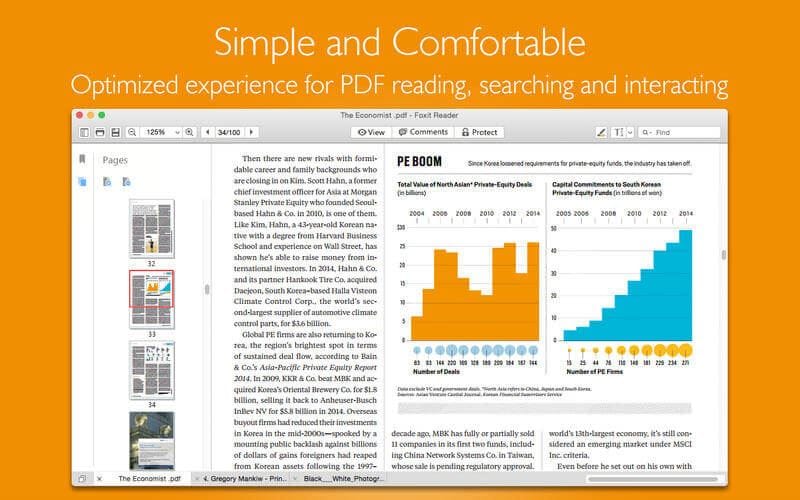
Foxit eignet sich sowohl für private als auch für geschäftliche Benutzer. Die vertraute Oberfläche hat die gebräuchlichsten, aber auch einige erweiterte Funktionen. Diese PDF-Metadaten-Software kann Ihnen bei der einfachen Bearbeitung von PDF-Metadaten auf dem Mac helfen.
Eine Sache, die Foxit großartig macht, ist es, sich rechtzeitig an Änderungen zu halten. PDF-Dokumente sind in Gebrauch und Form gewachsen. Heutzutage haben wir anspruchsvollere PDFs und Foxit hat mit den Änderungen Schritt gehalten.
3. PDF Expert
Mit PDF Expert, können Sie eigene benutzerdefinierte PDF-Metadatenfelder hinzufügen und Abschnitte wie Titel, Autor, Betreff und Keyword-Felder bearbeiten.
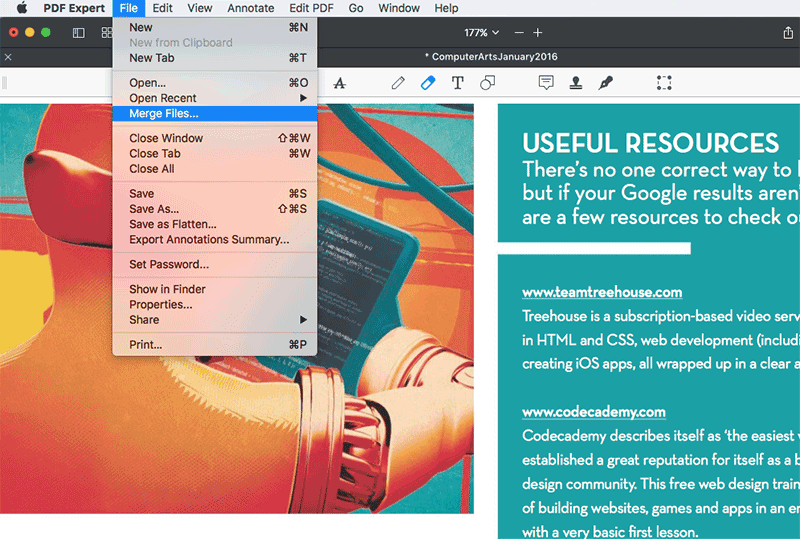
PDF Expert ist eine PDF-Software, die für Unternehmen aller Größen konzipiert wurde. Der Schwerpunkt liegt jedoch auf der Erstellung und gemeinsamen Nutzung von PDF-Dateien. Das Layout von PDF Expert ist das, was Sie interessiert. Ähnlich wie die meisten PDF-Softwaretools sind die Symbolleiste und andere Schnittstellenoptionen nach Microsoft Office strukturiert. Die Software ist tatsächlich vollständig in Microsoft Office integriert.
Das Standard-Benutzerhandbuch und Sie können auch nach Schritt-für-Schritt-Anleitungen suchen. Es kommt auch mit einem Hilfebereich. Mit all den Tutorials und der Benutzer-Community. es ist fast unmöglich, keine Antwort auf Ihr Problem zu finden. Am wichtigsten ist, es kann Ihnen helfen, PDF-Metadaten auf Mac zu bearbeiten.
FAQs zu PDF-Metadaten
F1. Wie kann ich PDF-Metadaten auslesen?
PDF-Metadaten können Sie in Adobe Acrobat einfach anzeigen, indem Sie auf Datei > Eigenschaften klicken. Alternativ können kostenlose Online-Tools wie Sejda oder PDF24Tools genutzt werden, um Metadaten gezielt anzuzeigen.
F2. Kann ich PDF-Metadaten ändern?
Ja, PDF-Metadaten lassen sich mit Programmen wie PDFelement bearbeiten. Öffnen Sie das gewünschte PDF und navigieren Sie zu den Dokumenteigenschaften, um Titel, Autor und andere Informationen zu aktualisieren. Online-Dienste wie PDF Candy ermöglichen dies ebenfalls, erfordern jedoch eine stabile Internetverbindung.
F3. Wie entferne ich PDF-Metadaten vollständig?
Um alle Metadaten zu löschen, nutzen Sie Tools wie Sejda oder den „Ausgeblendete Informationen entfernen“-Befehl in Adobe Acrobat. Mit PDFelement können Sie dies offline erledigen, wodurch Ihre Daten sicherer bleiben.
F4. Kann ich PDF-Metadaten auf Mac bearbeiten?
Ja, sowohl Offline-Werkzeuge wie PDFelement als auch Online-Lösungen wie PDF24Tools unterstützen die Bearbeitung von PDF-Metadaten auf Mac-Geräten. Mit PDFelement haben Sie dabei den Vorteil, Internetunabhängigkeit und erweiterte Funktionen wie OCR zu nutzen.
F5. Sind Online-Tools sicher, um PDF-Metadaten zu bearbeiten?
Online-Tools wie Sejda oder PDF Candy garantieren verschlüsselte Verbindungen, jedoch werden Ihre Dateien dabei in der Cloud verarbeitet. Für sensible Dokumente empfiehlt sich die Nutzung von Offline-Software wie PDFelement, um Datenschutzrisiken zu minimieren.
Fazit
Die Bearbeitung von PDF-Metadaten ist dank vielfältiger Werkzeuge einfacher denn je. Online-Optionen sind sofort verfügbar, erfordern jedoch eine Internetverbindung und bergen Datenschutzrisiken. PDFelement sticht als Offline-Lösung hervor, die umfassende Funktionen wie Metadatenbearbeitung, OCR und starke Verschlüsselung bietet. Darüber hinaus ist es sicher, schnell und benutzerfreundlich.
Wenn Sie eine zuverlässige Methode zur Bearbeitung Ihrer PDF-Metadaten suchen, probieren Sie PDFelement aus und erleben Sie, wie einfach es sein kann, Ihre PDFs effizient zu verwalten!





Noah Hofer
staff Editor
Comment(s)